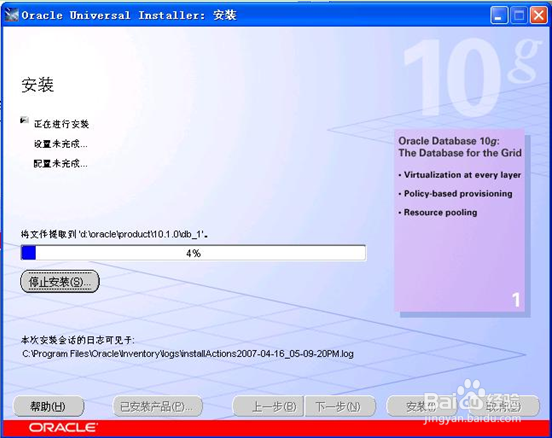1、双击10g安装目录中的SETUP开始安装ORACLE。安装开始如下图。
2、在欢迎使用ORACLE安装界面中选择高级安装。单击下一步。
3、单击下一步后,选择企业版后,单击下一步。
4、 在“名称”处录入自己需要的数据库名称,方便日后维护。路径中把安装锭缠愁颊路径改为D:\oracle\product\10.2.0\db_1盘。如下图。
5、在选择数据库配置选项中,选择“创建数据库”并选择“数据库仓库”如图。
6、在指定数据库配置选择中,全局数据库名称中录入自己需要的数据库名称。下一步。
7、在选择数据库管理选项中,默认选项。单击下一步。
8、在指定数据库文件存储选项中,默认选项。单击下一步。
9、在指定备份和恢复选项中,默认选项。单击下一步。
10、指定数据库安案的口令中选择所有帐户使用统一口令。口令设置为自己需要的,方便日后维护。
11、在概要中给出本次安装数据库的各项信息,单击安装后进入安装过程。
12、安装过程如下图所示:
13、安装结束后,单击退出。完成ORACLE数据库的安装。